ppt怎么让图片中的人物突破空间
1、打开ppt,点击导航栏上的“插入-形状”选择“菱形”
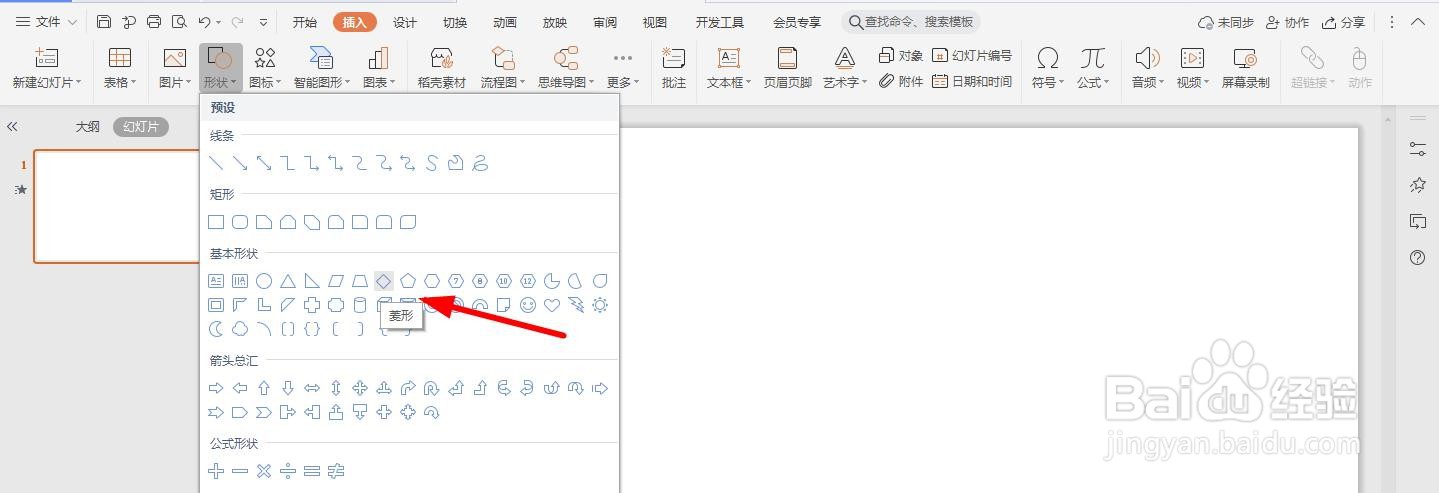
2、在幻灯片中画出如下图的菱形样式
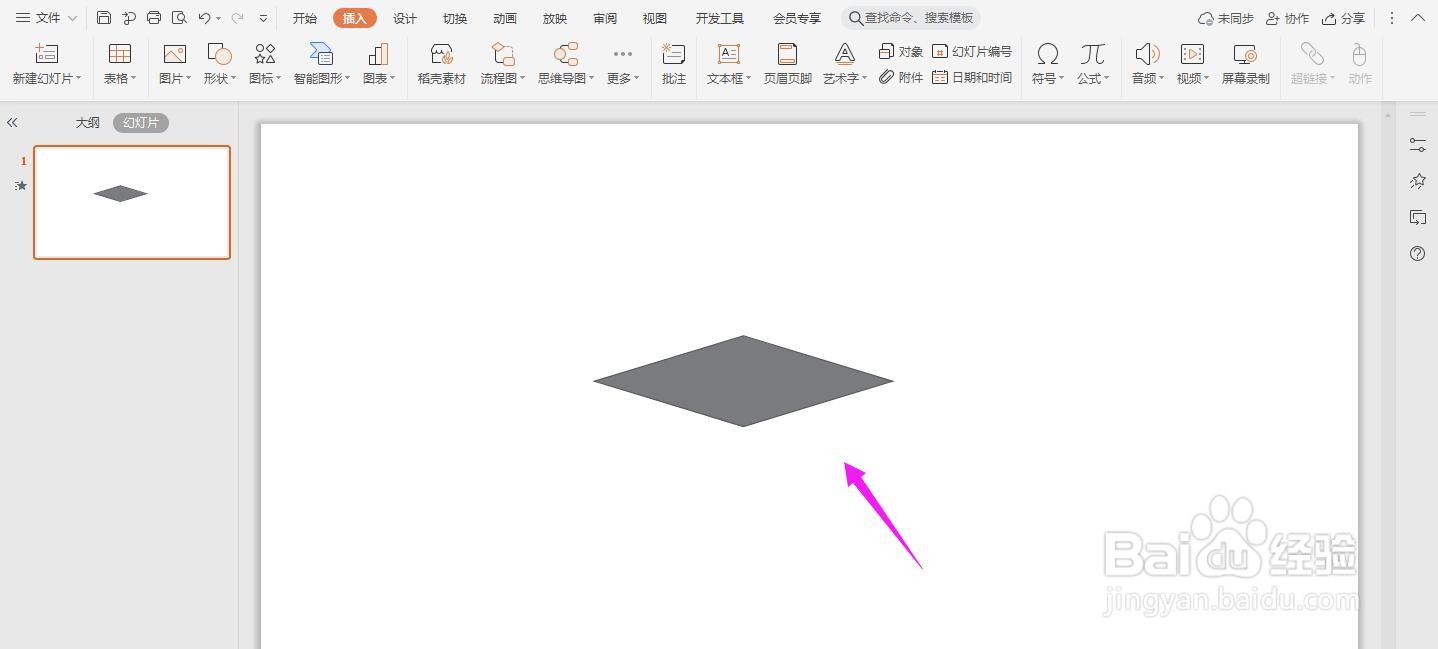
3、将菱形设置为“轮廓”为“无线条颜色”,填充设为“浅蓝”

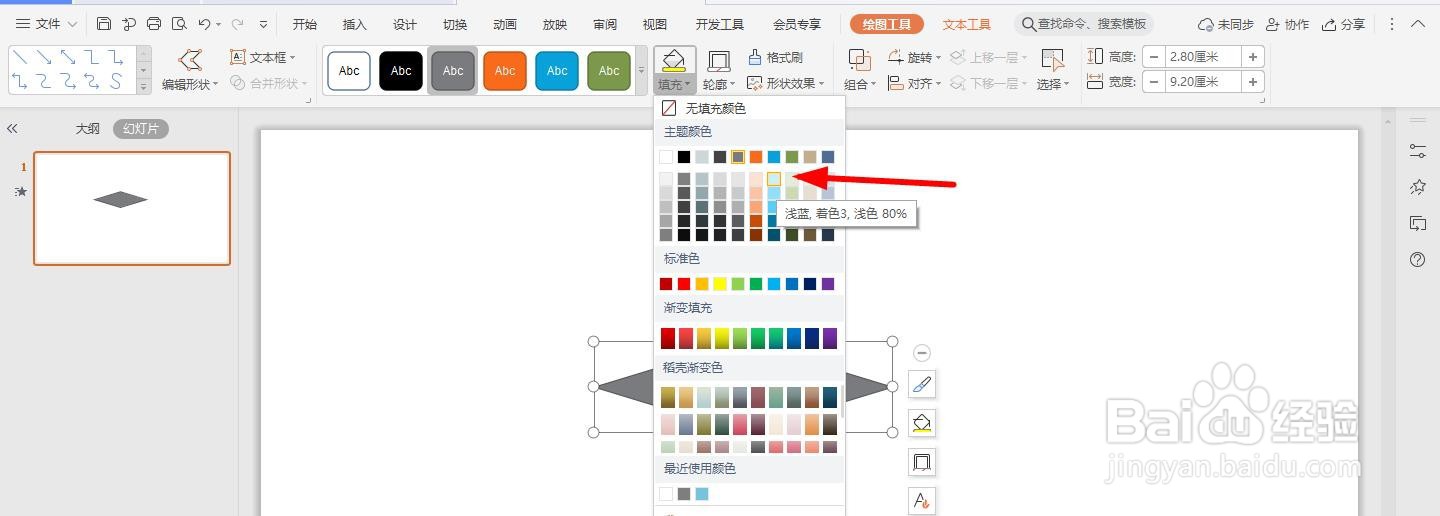
4、如下图所示,插入人物图片排列效果如下
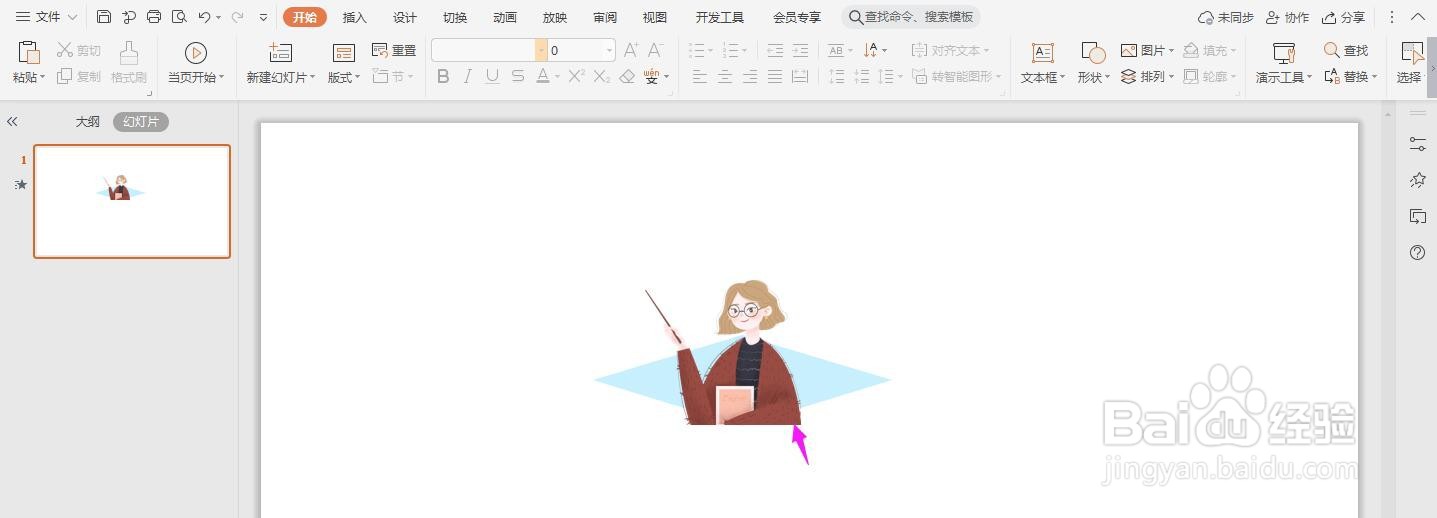
5、再选中菱形和人物,复制一份,如下图所示

6、选中第一个人物和菱形,点击“绘图工具-合并形状-相交”
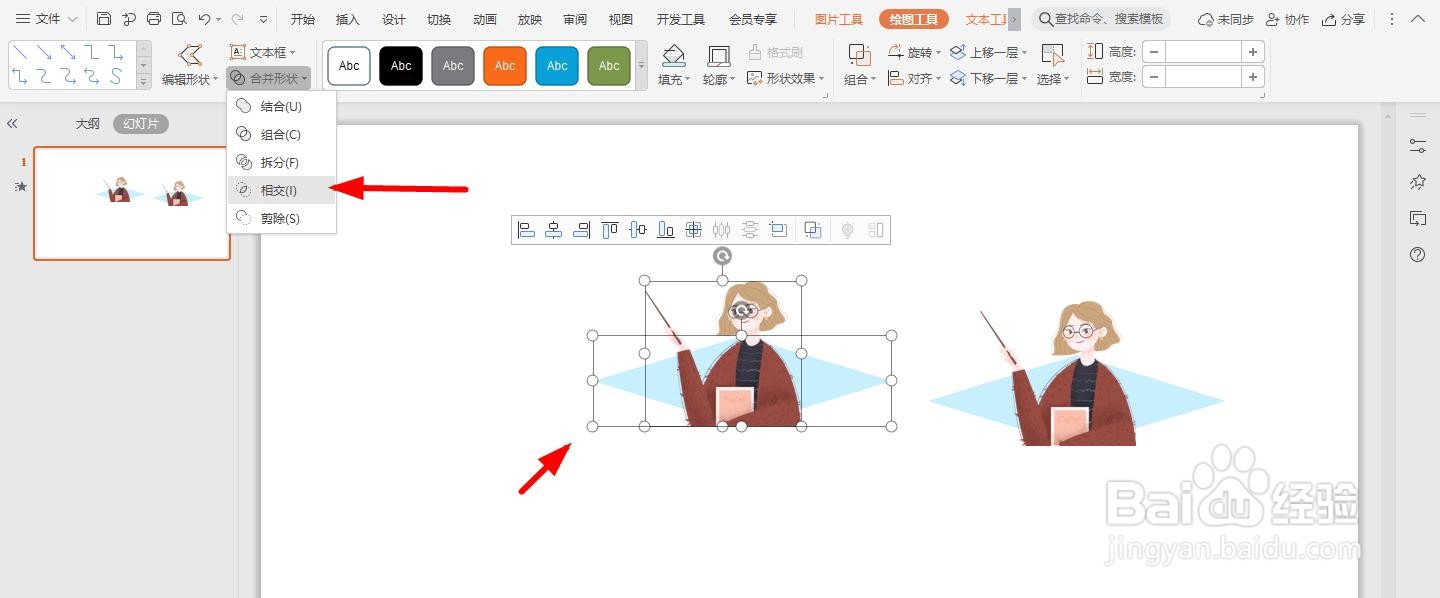
7、然后选中第二张人物图像,点击导航栏上的“裁剪”,裁剪超出菱形的人物图像部分,如下图部分
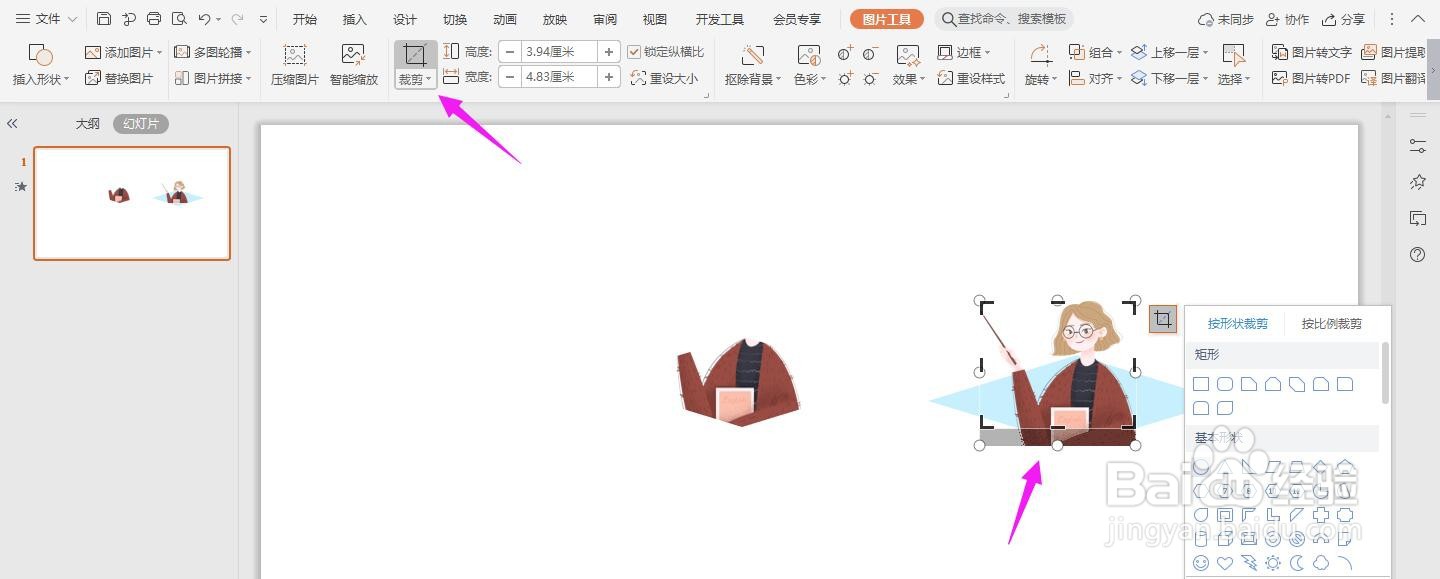
8、然后将第一张相交的效果图移动到第二张位置,如下图所示

9、并将相交的图片右击选择“置于顶层”上移一层
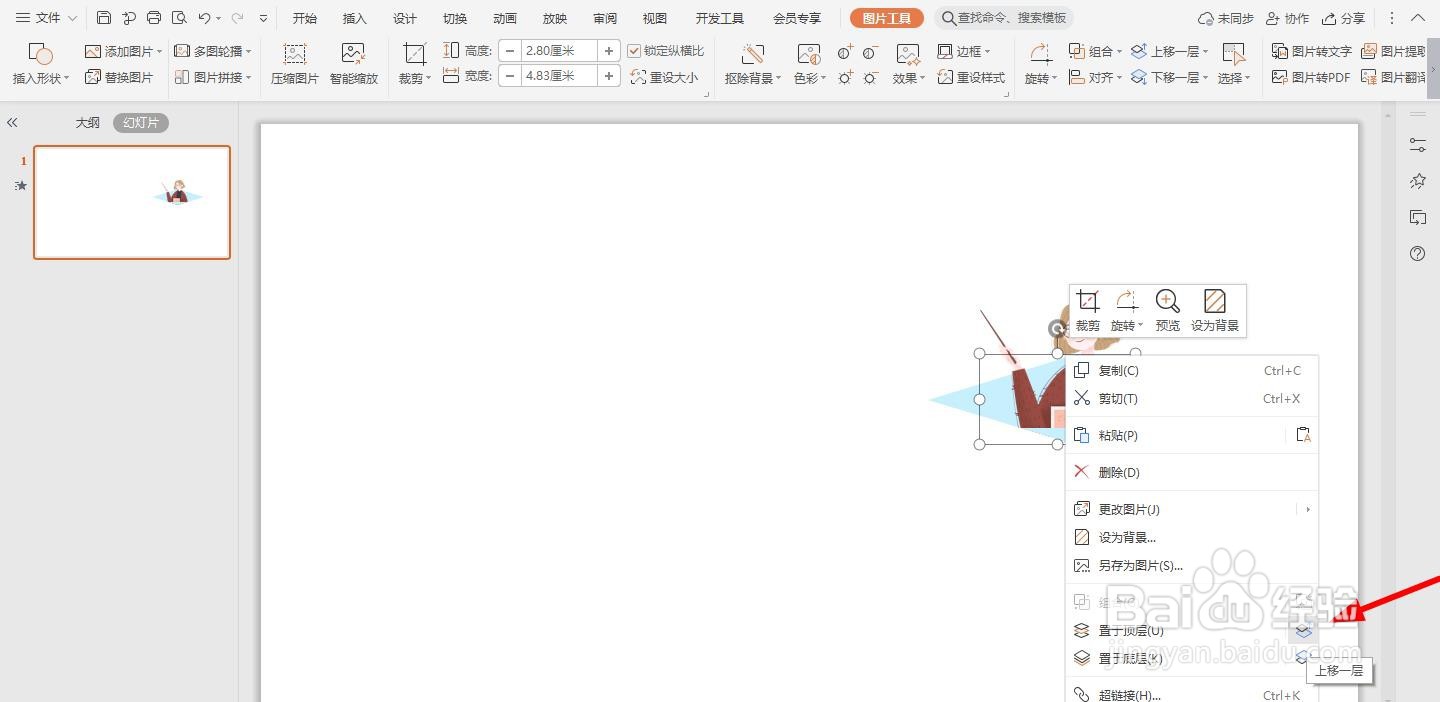
10、这个时候让图片中的人物突破空间,就制作完成了,如下图效果所示

声明:本网站引用、摘录或转载内容仅供网站访问者交流或参考,不代表本站立场,如存在版权或非法内容,请联系站长删除,联系邮箱:site.kefu@qq.com。
阅读量:62
阅读量:103
阅读量:50
阅读量:20
阅读量:102